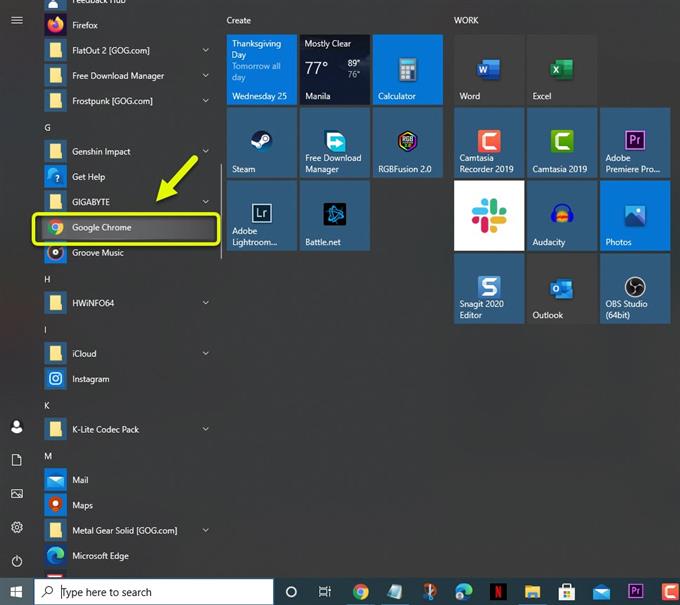O erro de falha ao postar no comentário do YouTube geralmente ocorre quando você está tentando postar um comentário em um vídeo de seu computador, embora também possa acontecer em dispositivos móveis. Isso geralmente é causado por um bloqueador de anúncios, uma conexão VPN ou dados corrompidos em cache.
O YouTube é uma plataforma popular de compartilhamento de vídeo online que permite aos usuários fazer upload, assistir, comentar e avaliar vídeos. A maior parte do conteúdo disponível neste site é enviado por indivíduos e eles geralmente podem ganhar uma comissão por meio dos anúncios em seus vídeos. O site tem mais de 2 bilhões de usuários em todo o mundo, tornando-se uma das maiores plataformas de mídia social.
O que fazer quando não puder comentar um vídeo do YouTube
Um dos problemas que você pode encontrar ao tentar comentar em um vídeo do YouTube é quando ele falha. Digitar um comentário e tentar postá-lo resultará apenas em um erro de “falha ao postar o comentário”. Aqui está o que você precisa fazer para corrigir isso.
Pré-requisito:
- Reinicie o computador e o roteador aos quais ele está conectado. Você deve considerar desconectar o cabo de alimentação de ambos os dispositivos e conectá-lo após alguns momentos.
- Certifique-se de que o navegador que você está usando está atualizado.
Método 1: desative a extensão de bloqueio de anúncios do navegador
Uma das causas comuns desse problema é uma extensão do bloqueador de anúncios ativo. Como o YouTube está sendo executado em anúncios, não funcionará bem com um bloqueador de anúncios.
Tempo necessário: 5 minutos.
Desativando a extensão do bloqueador de anúncios
- Abra o Google Chrome.
Você pode fazer isso clicando em seu ícone na lista de aplicativos do menu Iniciar.

- Clique no Menu.
Estes são os três pontos verticais localizados na parte superior direita do navegador.

- Clique em Mais Ferramentas.
Isso exibirá as ferramentas adicionais que você pode acessar.

- Clique nas extensões.
Isso irá mostrar a você todas as extensões que você instalou no navegador.

- Desative o bloqueador de anúncios.
Para fazer isso, basta clicar no botão para que fique cinza.

Tente verificar se o problema ainda ocorre.
Método 2: desative a conexão VPN para permitir a postagem de comentários no YouTube
O YouTube às vezes bloqueia uma conexão VPN, por isso você deve tentar desativar a VPN do seu computador, pois isso pode ser a causa do problema.
- Clique no botão Iniciar.
- Clique em Configurações.
- Clique em Rede e Internet.
- Clique em VPN.
- Selecione a VPN e clique em desconectar.
Depois que a VPN for desconectada, tente verificar se o problema ainda ocorre.
Método 3: limpar os dados em cache do navegador
Às vezes, o problema pode ser causado por dados corrompidos em cache. Para corrigir isso, você só precisa limpar o cache do seu navegador. Veja como fazer isso no Google Chrome.
- Abra o Google Chrome.
- Clique em Mais.
- Clique em Mais Ferramentas.
- Clique em Limpar dados de navegação.
- Clique na guia Avançado.
- Defina o intervalo de tempo como Sempre.
- Certifique-se de que haja uma marca de seleção em “Cookies e outros dados do site”, “Imagens e arquivos armazenados em cache” e “Senhas e outros dados de login”.
- Clique em Limpar dados.
Método 4: saia e faça login no YouTube para corrigir o comentário que falhou ao postar
Às vezes, o problema pode ser causado por um erro de comunicação entre o seu computador e o servidor do YouTube. Para corrigir isso, você deve tentar sair da sua conta e entrar novamente após alguns minutos.
Depois de executar as etapas listadas acima, você corrigirá com sucesso o comentário do YouTube falhou ao postar erro.
Visite nosso canal do Youtube androidhow para mais vídeos de solução de problemas.
Leia também:
- Tela preta de vídeo do YouTube no PC